Kilka dni temu wybuchła afera z Samsungiem w roli głównej. Na forach Redditu użytkownicy skarżyli się, że niektóre egzemplarze Galaxy S9 i S9+ wysyłają losowe zdjęcia do znajomych za pomocą aplikacji Samsung Messages. Sprawa podobno dotyczyła jedynie urządzeń z USA. Głos w aferze zabrał także rzecznik prasowy Samsung Polska – Olaf Krynicki, którego oficjalne stanowisko możecie przeczytać poniżej.
A propos zdjęc które rzekomo są wysyłane bez wiedzy użytkownika – w wyniku naszych ustaleń NIE stwierdzono żadnych usterek, zarówno od strony sprzętu jak i oprogramowania, które mogą mieć związek z omawianym przypadkiem. @niebezpiecznik @SamsungPolska
— Olaf Krynicki (@olafkrynicki) 3 lipca 2018
Jak wyłączyć zezwolenia Samsung Messages?
Jeżeli jednak nie przemawia to do Was i macie obawy, że z Waszego urządzenia zostaną wysłane na przykład nagie, nie przyzwoite lub jakiejkolwiek zdjęcia, to powinniście zablokować zezwolenia aplikacji. Aby to zrobić wystarczy udać się do ustawień> aplikacje > Samsung Messages > Zezwolenia. W tym miejscu należy wyłączyć drażliwe suwaki. Najlepiej jednak program odinstalować i skorzystać z alternatyw do wysyłania SMSów. Wybrałem pięć, które najbardziej mnie się podobają.
Android Messages
Aplikacja jest prosta w użyciu i pozwala na bezproblemowe wysyłanie SMSów. Dodatkowo, program umożliwia sparowanie peceta z telefonem, aby można było wysyłać SMSy z komputera. Sam proces łączenia urządzeń jest bardzo prosty. Wystarczy postępować według następujących punktów.
- Otwórz Android Messages na smartfonie
- Wejdź w opcje w prawym górnym rogu
- Wybierz opcję Wiadomości w przeglądarce
- Włącz przeglądarkę na komputerze i wpisz adres: https://messages.android.com
- Na smartfonie wciśnij Zeskanuj kod QR i wykonaj tę czynność kierując aparat telefonu na kod wyświetlony na komputerze
- Teraz Twój smartfon jest połączony z pecetem i możesz wysyłać SMSy z poziomu przeglądarki
- Przy okazji następnego logowania możesz wcisnąć opcję Zapamiętaj ten komputer, co spowoduje, że nawet jeśli zamkniesz przeglądarkę, urządzenia nadal będą sparowane
To, co pojawi się w przeglądarce, jest bardzo podobne do tego, co widzimy na telefonie. Tak więc po lewej stronie można zauważyć historię rozmów z odbiorcami. Wybierając danego rozmówcę widzimy pełną konwersację, a na samym dole pojawia się pole do wpisania wiadomości tekstowej i strzałka, dzięki której ją wyślemy. Dodatkowo możemy załączyć emoji, naklejki, a także zdjęcie. Interfejs jest intuicyjny i przejrzysty. To chyba najlepsza aplikacji do wysyłania SMSów w Google Play.
Chomp SMS
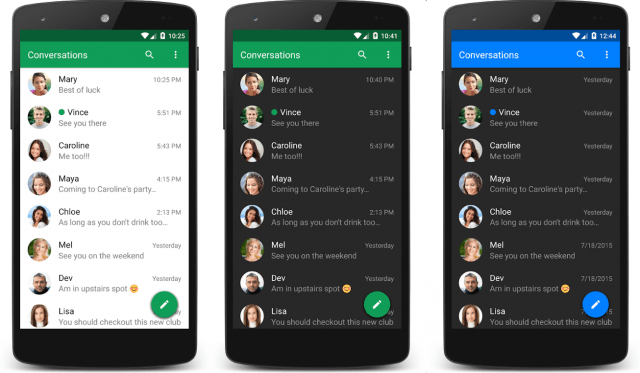
Z tej aplikacji korzystałem kilka lat. Mnogość jej funkcji zachwyca. Przede wszystkim spodobała mi się możliwość dostosowania listy konwersacji pod względem wizualnym do moich potrzeb. Chodzi o wybór czcionki, kolorów i wielkości. To samo dotyczy stylów pojedynczych rozmów i wyświetlanych dymków, których wybór jest satysfakjonujący. Aplikację pobrano aż 10 milionów razy, a jej średnia ocen to 4,3 – to mówi samo przez siebie.
Handcent Next SMS
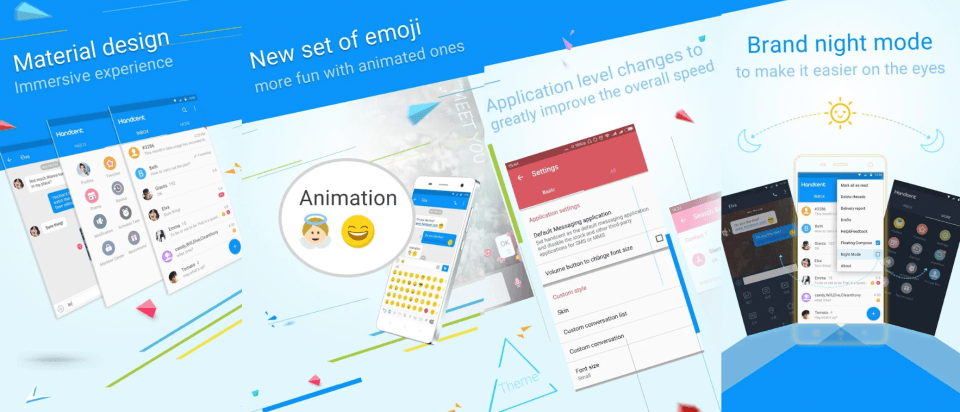
To również bogata w funkcje aplikacja do wysyłania SMSów. Jej historia zaczęła się w 2010 roku i w tym momencie użytkownicy mogą pobrać jej siódmą wersję (a dokładnie 7.8.7). Aplikacja została dostosowana do stylu Material Design, poprawiona została jej płynność działania, stabilność a także energooszczędność. Użytkownicy mogą wybierać w dużej liczbie motywów, dymków konwersacji, czcionek, kolorów, dzwonków, czy powiadomień LED. Program pobrano ponad milion razy, a jego średnia ocen to 4,2.
Zobacz także: Samsung zawiódł, Galaxy S9 nie spełnił pokładanych nadziei
Textra SMS
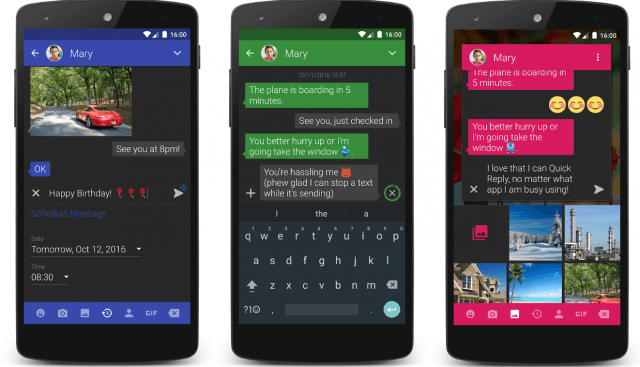
Aplikacja wręcz uwielbiana przez użytkowników. Ponad 10 mln pobrań i bardzo wysoka średnia 4,5 w Google Play. W programie znajduje się wiele wspaniałych funkcji, ponad 100 motywów opartych na różnych materiałach oraz różne opcje kolorystyczne ikon aplikacji i pól tekstowych. Tryby nocny, dzienny i automatyczny nocny, 6 stylów pola tekstowego, zaplanowane wiadomości SMS i MMS (do wysłania w przyszłości), wstrzymywanie podczas wysyłania, przesunięcie w celu usunięcia/nawiązania połączenia, szybkie migawki, galeria z możliwością zaznaczenia wielu obrazów, wyskakujące okno z szybką odpowiedzią, wspaniała funkcja grupowych wiadomości MMS, szybkie notatki głosowe, pliki GIF, 21 rozmiarów czcionki, blokowanie/czarna lista, automatyczna kompresja filmów i obrazów i wiele innych. Taka lista chyba mówi sama przez siebie!
Messenger
Tak, znienawidzony przez wielu Messenger również umożliwia wysyłanie i odbieranie SMSów. Aby włączyć tę funkcje należy wejść w aplikację i kliknąć na swój awatar w prawym górnym rogu. W ten sposób dostajemy się do ustawień, gdzie znajduje się opcja SMS. Po kliknięciu w nią, należy przesunąć suwak na prawo i gotowe. Możemy teraz wysyłać i odbierać SMSy przez Messengera. W przypadku wszystkich wyżej wymienionych aplikacji, Samsung Messages jest zbędne.
Źródło: własne

